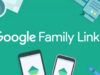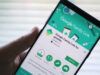Come funziona Family Link
Dopo molte insistenze da parte di tuo figlio, hai deciso di esaudire le sue richieste e di regalargli il primo smartphone. Parlando di questa scelta con il tuo migliore amico, anch'egli genitore, questi ti ha consigliato di usare Family Link, un servizio gratuito di Google che consente di gestire a distanza i dispositivi di bambini e adolescenti e di monitorarne le attività e il tempo d'utilizzo. Essendo interessato all'argomento, ma non avendone mai sentito parlare prima d'ora, ti sei messo alla ricerca di maggiori informazioni in merito al suo funzionamento.
Le cose stanno così, dico bene? Allora lasciati dire che oggi è il tuo giorno fortunato! Con questa guida, infatti, ti spiegherò proprio come funziona Family Link, fornendoti anche tutte le indicazioni necessarie per configurare il servizio in questione sia sul tuo smartphone, sia sul dispositivo di tuo figlio.
Inoltre, ti mostrerò le varie funzionalità per monitorare le attività di quest'ultimo, illustrandoti anche la procedura per impostare i limiti d'utilizzo giornalieri, gli orari di blocco del dispositivo e attivare la geolocalizzazione. Ti assicuro che, provando a mettere in pratica le mie “dritte”, riuscirai facilmente a impostare Family Link e controllare tutte le attività di tuo figlio. Buona lettura!
Indice
- Come funziona Family Link Google
- Come funziona Family Link su Android
- Come funziona Family Link su iPhone
- Come funziona Family Link su PC
- Come mai non funziona Family Link
Come funziona Family Link Google

Prima di entrare nel vivo di questo tutorial e spiegarti come funziona Family Link Google, potrebbe esserti utile conoscere alcune informazioni di base necessarie per poter iniziare a utilizzare il servizio in questione.
Per prima cosa, per usare Family Link come genitore è necessario avere almeno 18 anni di età, disporre di un account Google e risiedere nello stesso Paese del proprio figlio.
Per quanto riguarda i dispositivi compatibili, è possibile installare e usare l'app Family Link dedicata ai genitori sia su dispositivi Android che su iPhone/iPad. Inoltre, molte funzionalità di Family Link possono essere gestite anche da computer tramite browser.
Per quel che concerne la supervisione del proprio figlio, anche quest'ultimo deve avere un account Google: se ha meno di 13 anni, il genitore può crearne uno durante la configurazione di Family Link, mentre se ha più di 13 anni il minorenne può attivarlo autonomamente con la supervisione e l'autorizzazione di un genitore.
Inoltre, il figlio da monitorare deve avere un dispositivo Android con installata l'app Family Link per bambini e adolescenti. Quest'ultima, dunque, non è compatibile con iOS/iPadOS, e sui device in questione è in effetti possibile operare un controllo molto limitato, come ti spiego più nel dettaglio in un prossimo capitolo dedicato. Tutto chiaro? Bene, allora passiamo all'azione.
Come funziona Family Link su Android
Se ti stai chiedendo come funziona l'app Family Link, tutto quello che devi fare è dedicarti alla lettura delle prossime righe: oltre alla procedura dettagliata per configurare l'applicazione in oggetto sia sul tuo dispositivo che su quello di tuo figlio, troverai le indicazioni necessarie per usare Family Link nel migliore dei modi.
Come configurare Family Link

Se sei interessato a capire come configurare Family Link, la procedura da seguire (come ti ho accennato in precedenza) cambia leggermente in funzione dell'età dei bambini da supervisionare. Dopo aver scaricato e installato l'app Family Link sul dispositivo del genitore, al primo avvio seleziona l'account genitore che utilizzerai dall'apposito pannello che si trova nella parte bassa della schermata iniziale.
A seguire, indica se tuo figlio ha già un account Google: se la risposta è No, ti verrà proposta una procedura guidata per crearlo direttamente dall'app (si tratta, in sostanza, di aggiungere informazioni di base quali data di nascita e genere, scegliere l'indirizzo email e una password sicura), che potrai però completare solo se questi ha meno di 13 anni
In tal caso, accetta le condizioni di utilizzo del servizio e ripeti il login per confermare l'operazione, dopodiché tocca il pulsante Avanti e definisci le impostazioni di base: puoi decidere di seguire un iter più lungo per definire con cura ogni aspetto della sua esperienza di utilizzo dei contenuti in relazione ad attività Web e app e cronologia YouTube, oppure la via più breve, che applica delle preferenze di default, le quali possono essere poi accettate con un tap sul relativo pulsante.
Una volta fatto ciò, indica quali servizi Google collegare per consentire la condivisione reciproca dei dati, conferma tutte le scelte fatte finora e accetta l'informativa sulla privacy. Completato questo step, consenti all'app di inviarti notifiche, quindi scorri le schermate di presentazione per accedere a quella principale, dove trovi tutte le funzioni e i controlli configurabili.

Se tuo figlio ha più di 13 anni, invece, deve procedere in autonomia alla creazione dell'account, seguendo all'occorrenza i passaggi descritti in questa mia guida dedicata.
Una volta fatto ciò, rispondi Sì alla domanda precedente mostrata all'inizio della procedura, dopodiché prendi il suo smartphone o tablet, recati nelle impostazioni dello stesso (pigiando l'icona dell'ingranaggio), fai tap sulla voce Google e tocca la funzione Controllo genitori (se non la vedi, premi prima il pulsante Tutti i servizi).
Ora, pigia il bottone Iniziamo, dopodiché scegli l'account da supervisionare e tocca il pulsante Supervisiona account. Al passaggio successivo, ove richiesto ripeti il login con il tuo account genitore e prendi visione assieme a tuo figlio del riepilogo relativo al funzionamento del controllo genitoriale, in modo che possa comprendere di cosa si tratta. Fagli poi inserire la password del suo account nel campo posto in fondo alla schermata e acconsenti alla supervisione del dispositivo.
A seguire, verifica (ed eventualmente modifica) le impostazioni dei controlli su Google Play e dei filtri su Google Chrome e nella Ricerca Google espandendo le relative sezioni con un tap, poi pigia il bottone Avanti per concludere questa fase, che comporterà l'installazione automatica dell'app Controllo genitori sullo smartphone/tablet del bambino. Questa, in pratica, rimanda alla sezione delle impostazioni di Google nella quale sono riportate le preferenze e le statistiche di utilizzo del dispositivo.
Dopo aver concluso questi passaggi, torna poi sull'app Family Link per genitori e, ove necessario, premi il pulsante Fine per portare a termine la procedura di configurazione e aggiunta del dispositivo del figlio.
Come usare l'app Family Link

Vediamo, ora, come usare l'app Family Link per genitori, in modo che tu possa apprendere in che modo gestire le varie funzioni e opzioni messe a disposizione dalla stessa. La sua interfaccia, come puoi notare, è suddivisa in tre sezioni facilmente identificabili: Tempo di utilizzo, Controlli e Posizione.
Quella denominata Tempo di utilizzo permette di visualizzare le statistiche di utilizzo complessivo del device e delle varie app installate. Basta toccare il riquadro in alto (quello con il tempo di utilizzo odierno aggiornato) per accedere a una schermata che ti consente di visualizzare le rilevazioni settimanali e consultare quelle specifiche delle varie risorse, in relazione al giorno selezionato.
Premendo su una delle app riportate in elenco, ti viene data la possibilità sia di inibire l'accesso alla stessa (basta spostare su OFF il pulsante relativo alla voce Consentita), sia di impostare un limite di tempo nel suo utilizzo: ti basta pigiare la funzione Imposta limite, utilizzare i pulsanti con i simboli [+] e [-] per definire il valore, e premere infine il pulsante Fine.
La schermata Tempo di utilizzo consente anche di bloccare il dispositivo con un tap sul relativo bottone, e di accedere alle impostazioni dello stesso per modificarle da remoto.
Inoltre, offre la possibilità applicare dei limiti di tempo giornaliero: dopo aver toccato l'apposita funzione, occorre spostare su ON il rispettivo pulsante per aprire una sezione che consente di impostare quello odierno e la programmazione settimanale, con modalità del tutto simili a quelle viste in precedenza per i limiti sulle app (il cui riepilogo è visibile poco più in basso).
Infine, la funzione Pianificazioni ti permetterà in particolare di limitare l'accesso ai suoi dispositivi di notte e di ridurre al minimo le distrazioni durante l'orario scolastico.

La sezione Controlli dell'app permette di richiamare le impostazioni dell'account del figlio supervisionato e di accedere alle preferenze nell'utilizzo dei vari servizi Google, alcune delle quali già definite in fase di configurazione.
- Google Play — puoi scegliere cosa può sfogliare, acquistare o scaricare sul Play Store e selezionare la modalità di approvazioni per gli acquisti in-app e i download.
- YouTube — permette di attivare la modalità con restrizioni sul celebre servizio di condivisione dei video.
- Google Chrome o Web — consente di attivare la funzione che prova a bloccare i siti con contenuti espliciti.
- Ricerca Google — offre la possibilità di attivare il SafeSearch per filtrare immagini testo e link espliciti nel motore di ricerca.
- Assistente Google — qui puoi impostare il voice match per tuo figlio, verificare e modificare le modalità di interazione con i dispositivi che equipaggiano l'assistente virtuale di Google (come gli smart speaker Google Home) e disattivare i risultati personali.
- Impostazioni di localizzazione — permette di abilitare il rilevamento della posizione, essenziale per verificarla sia all'interno di Family Link, sia su Google Maps.

La sezione Posizione, infine, ti consente di localizzare il minorenne su mappa (previa abilitazione delle relative impostazioni viste poc'anzi) , ma anche di etichettare i luoghi più importanti della vita familiare (come la casa), in modo da ricevere una notifica non appena arrivano o se ne vanno.
Per farlo, basta pigiare la scheda Luoghi della famiglia che compare nel pannello posto in basso, premere il bottone Nuovo luogo, inserire il relativo indirizzo selezionandoli poi dai risultati pertinenti, e aggiungere un'etichetta allo stesso.
Potrai poi definire l'area da prendere in considerazione mediante l'apposito indicatore e attivare le notifiche Arriva e Se ne va spostando su ON il relativo interruttore. Per applicarle, infine, dovrai pigiare la voce Salva posta in alto a destra.
Premendo sul simbolo [☰] situato in alto a sinistra puoi aprire un menu che consente di aggiungere un bambino, visualizzare il codice accesso genitori (che viene aggiornato periodicamente e serve ad autorizzare particolari operazioni, come l'eliminazione della supervisione) e accedere all'interfaccia Web di gestione del gruppo famiglia, che viene creato automaticamente quando si abilita il monitoraggio di un minore.
Come funziona Family Link su iPhone

Se stai cercando informazioni su come usare Family Link con iPhone, devi sapere che la procedura da seguire per impostarne l'utilizzo è pressoché identica a quanto ti ho indicato nei paragrafi dedicati alla configurazione su Android. Tuttavia, come ho già precisato nelle righe iniziali di questa guida, puoi adoperarlo solo come dispositivo genitore.
Se, dunque, tuo figlio ha un iPhone o un iPad e ha eseguito l'accesso ad app Google su di esso, non funzioneranno le impostazioni relative al tempo di utilizzo, il monitoraggio della posizione, la verifica delle attività nelle app, il blocco e le autorizzazioni alle app e le restrizioni sui siti Web.
Per quanto riguarda il funzionamento di Family Link, non ci sono particolari differenze tra l'app per Android e quella per iPhone. Nella schermata principale, infatti, troverai le medesime sezioni (quella relativa al tempo di utilizzo è rinominata In evidenza), ma alcune di esse sono disposte in maniera un po' diversa nelle varie aree.
Come funziona Family Link su PC

Come accennato nelle righe iniziali di questa guida, molte delle funzionalità di Family Link dedicate ai genitori sono accessibili anche da computer, collegandosi al sito ufficiale del servizio.
Per capire come funziona Family Link su PC devi solo premere il pulsante Accedi posto in alto a destra, eseguire il login con il tuo account Google di supervisore e premere l'immagine di profilo di tuo figlio, in modo da accedere a un'interfaccia del tutto simile a quella dell'app, solo organizzata con un layout diverso.
Questa, infatti, è composta da un pannello (a sinistra) che permette di accedere alle sezioni Tempo di utilizzo, Controlli e Posizione, e da un'area centrale che mostra le relative funzioni disponibili.
Per concludere, ti segnalo che Family Link permette di monitorare anche l'utilizzo di Chromebook. In questo caso, la funzione Controllo genitori necessaria per abilitare la supervisione si trova nelle impostazioni, all'interno della sezione Persone.
Come mai non funziona Family Link
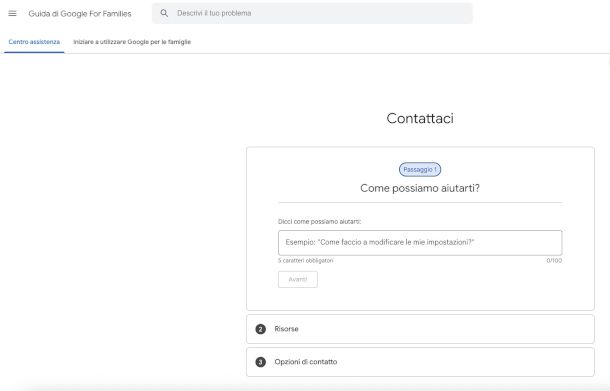
Ti stai chiedendo come mai non funziona Family Link, in quanto riscontri dei problemi nella configurazione o nell'utilizzo del servizio? In tal caso, ti consiglio di accedere alla sezione Domande Frequenti del sito ufficiale del servizio per trovare la soluzione.
Se non trovi una risposta soddisfacente al tuo problema, collegati al Centro assistenza di Family Link, esegui l'accesso con l'account Google del genitore e cerca l'argomento di tuo interesse all'interno della guida, utilizzando all'occorrenza il campo di ricerca ivi presente.
Se neanche questa risorsa ti è di aiuto, premi il pulsante Contattaci posto sotto all'articolo di approfondimento prescelto e compila il modulo che ti viene mostrato per definire l'argomento di riferimento e la domanda che intendi porre. Successivamente, ti verranno mostrate le opzioni di contatto disponibili per quella specifica tipologia di richiesta.

Autore
Salvatore Aranzulla
Salvatore Aranzulla è il blogger e divulgatore informatico più letto in Italia. Noto per aver scoperto delle vulnerabilità nei siti di Google e Microsoft. Collabora con riviste di informatica e ha curato la rubrica tecnologica del quotidiano Il Messaggero. È il fondatore di Aranzulla.it, uno dei trenta siti più visitati d'Italia, nel quale risponde con semplicità a migliaia di dubbi di tipo informatico. Ha pubblicato per Mondadori e Mondadori Informatica.